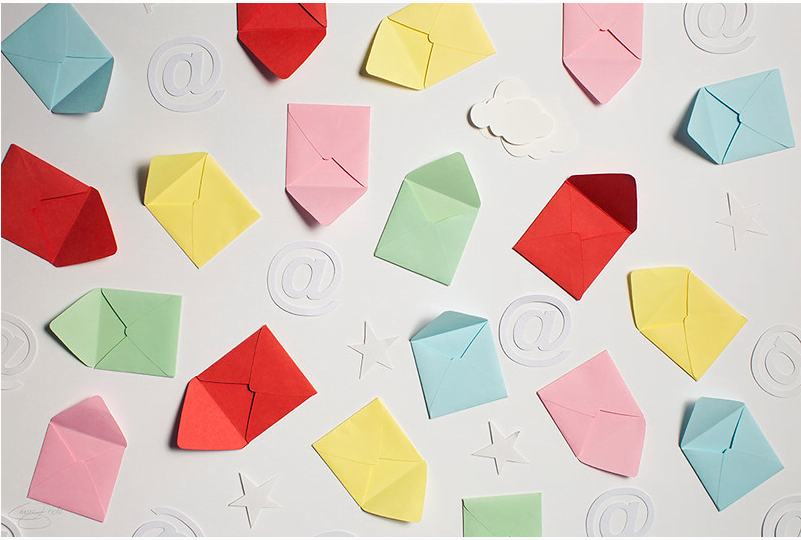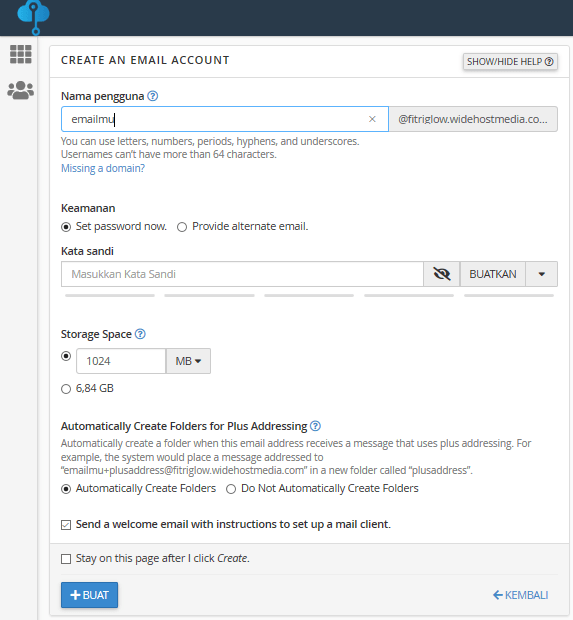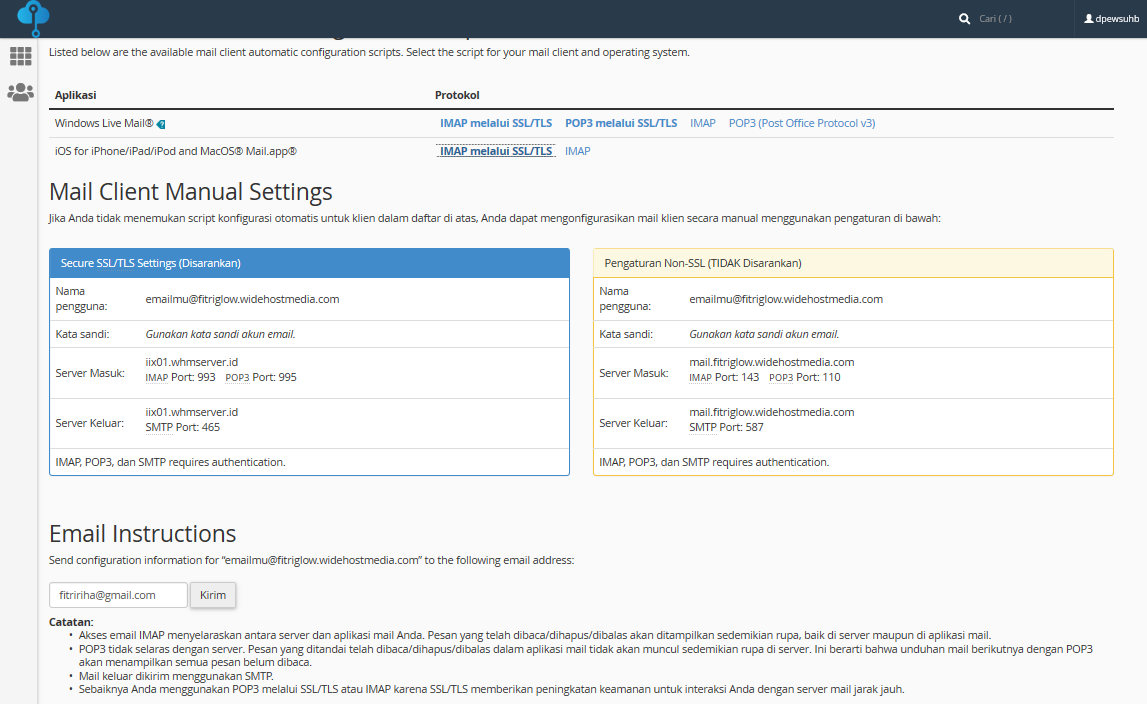Saat ini, layanan email yang pada umumnya dapat diakses secara bebas oleh banyak pengguna internet. Layanan tersebut biasanya disediakan oleh Google, Yahoo, Outlook mail dan lain-lain. Namun, ketika kamu sebagai pengguna layanan hosting dan domain kamu bisa membuat email dengan menggunakan nama dari domain yang dimiliki. Layanan email tersebut dapat kita jumpai pada hosting berbasis cPanel, bagaimana cara membuat dan mengelolanya? Mari kita simak penjelasannya dibawah.
Email yang kita buat melalui layanan hosting, akan terlihat lebih unik dari pada email yang biasa kita jumpai, seperti websiteku@gmail.com atau webku@yahoo.co.id, pada email yang kita buat melalui cPanel akan memiliki ekstensi seperti webkita@berdikari.com atau mail@perusahaanku.org. Layanan ini akan membantu website perusahaan ataupun perorangan yang saling berhubungan melalui email dan tentunya akan membuatnya terlihat lebih professional ketika berkomunikasi dengan pihak internal ataupun eksternal.
Untuk memulai emailmu, mari terlebih dahulu login pada akun cPanel yang telah kamu miliki, ataupun bisa diakses melalui client area dari website Wide Host Media. Setelah login di cPanel pilihlah menu “akun email” seperti gambar dibawah,
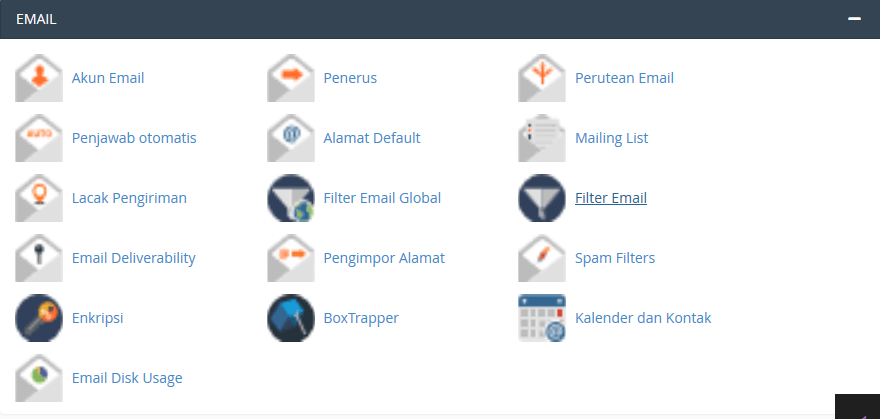
Langkah kedua
- Pada jendela akun email akan muncul tampilan seperti dibawah, kemudian pilih tombol “create/buat”
- Selanjutnya silahkan dimasukkan nama email yang kamu inginkan, dan disamping kolom tersebut akan otomatis terdapat nama domain mu, kemudian buat password yang diinginkan, dan sistem akan meminta pengisian password yang sedikit rumit untuk menjaga keamanan file. Kita juga bisa memilih “Provide alternate email”, sistem akan mengirimkan langsung password kepada alamat email berbeda yang kita inginkan.
- Pada “Storage Space” sebagai pemilik hosting tersebut kamu bisa memilih kapasitas memori yang ingin diberikan pada akun email tersebut, jumlahnya bisa hingga tidak terbatas namun disesuaikan dengan kapasitas memori dari hosting-mu sendiri.
- Lalu kamu silahkan tandai apakah email tersebut “Automatically Create Folders” atau tidak dan sebaiknya juga ambil pilihan untuk welcome email bagi akun baru. Terakhir, pilih tombol buat atau “create” untuk email baru tersebut.
%22%20transform%3D%22translate(1.2%201.2)%20scale(2.42188)%22%20fill-opacity%3D%22.5%22%3E%3Cellipse%20fill%3D%22%236e6e6e%22%20rx%3D%221%22%20ry%3D%221%22%20transform%3D%22matrix(221.02666%20-4.62985%20.3978%2018.9905%20121.9%2010.2)%22%2F%3E%3Cellipse%20fill%3D%22%23fff%22%20rx%3D%221%22%20ry%3D%221%22%20transform%3D%22matrix(-183.04962%20-56.43173%2030.35476%20-98.4628%20173.7%20159.3)%22%2F%3E%3Cellipse%20fill%3D%22%23d0d0d0%22%20rx%3D%221%22%20ry%3D%221%22%20transform%3D%22rotate(-117.2%2093.2%2093.7)%20scale(30.36527%2064.11533)%22%2F%3E%3Cellipse%20fill%3D%22%23cfcfcf%22%20cx%3D%22154%22%20cy%3D%2231%22%20rx%3D%22236%22%20ry%3D%2215%22%2F%3E%3C%2Fg%3E%3C%2Fsvg%3E)
Langkah ketiga
Setelah email tersebut berhasil dibuat kamu bisa langsung mencoba untuk login melalui Webmail, masukkan username dan password lalu akan muncul dua pilihan tampilan dari Roundcube dan Horde. Kedua tampilan webmail ini memiliki sedikit perbedaan walaupun akan menampilkan isi email yang sama, pada Roundcube tampilan email kamu akan lebih sederhana yang peluncurannya disistem pun lebih cepat. Sedangkan pada Horde tampilan webmail akan lebih detail dan ada banyak tambahan tools pendukung yang disesuaikan dengan kebutuhan pengguna.
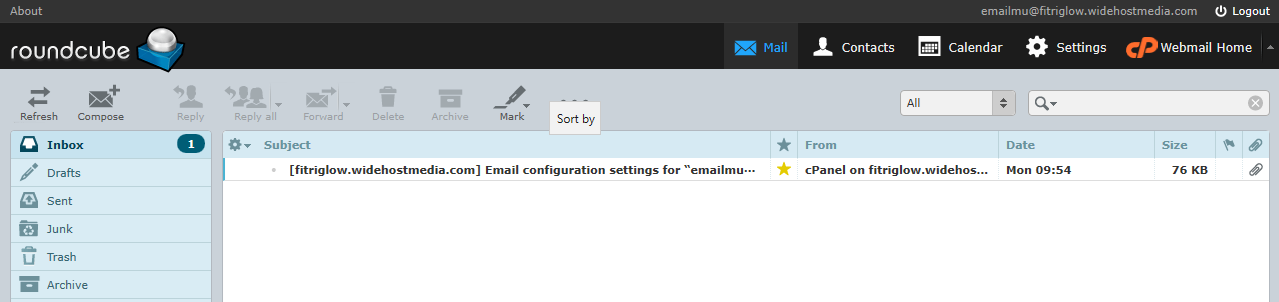
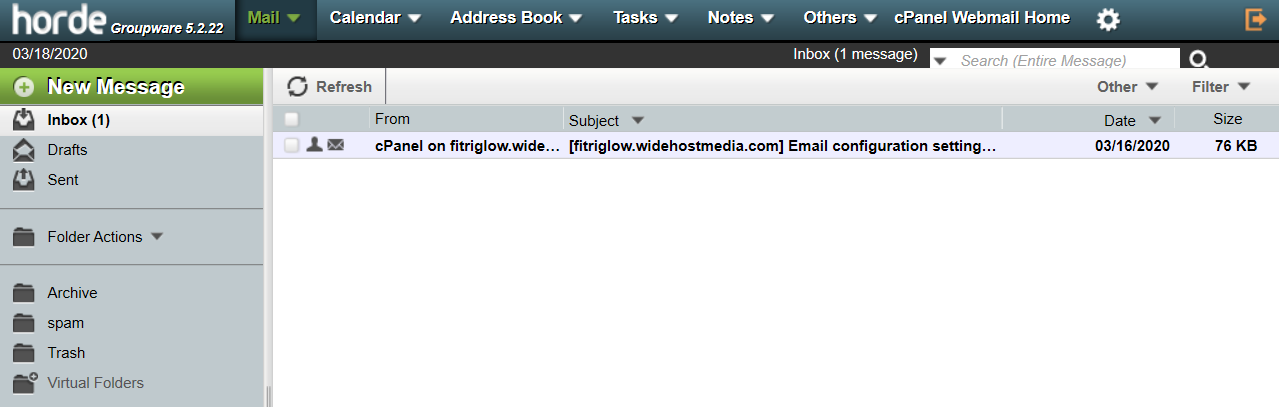
Pengelolaan Email
Email yang telah dibuat akan muncul pada daftar akun email di cPanel-mu, melalui panel tersebut kamu bisa melakukan pengecekkan email yang akan diarahkan langsung ke webmail tanpa login. Kemudian untuk pengelolaan email tersebut bisa dilakukan melalui menu “Kelola Email”. Hal yang dapat dilakukan melalui pengelolaan email diantaranya
- Mengatur ulang password
- Mengatur jumlah kapasitas memori yang diberikan pada email dan mengetahui jumlah memori yang telah digunakan
- Mengatur spam filter dan folder email
Menghapus email tersebut juga bisa dilakukan
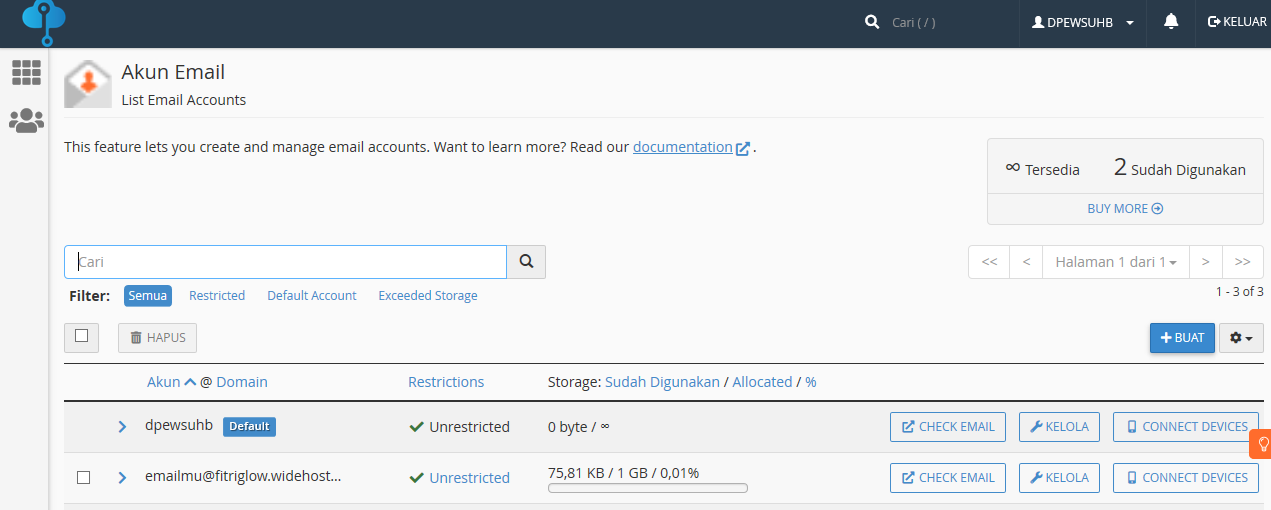
Akses untuk email cPanel selain menggunakan PC ataupun laptop, email tersebut juga dapat dikonfigurasikan dengan handphone, layaknya mail Google ataupun Yahoo yang bisa diakses melalui handphone. Konfigurasi ini bisa dilakukan dengan cara berikut:
- Pilih menu “connect devices” pada jendela akun email yang akan dihubungkan.
- Selanjutnya sistem akan memberi info terkait konfigurasi untuk Internet Massage Access Protocol (IMAP) dan Post Office Protocol v3 (POP3). Pengaturan untuk IMAP dan POP3 nantinya akan membantu jalur akses email agar dapat buka dari berbagai perangkat melalui jaringan internet.
- Kemudian silahkan login melalui handphone melewati aplikasi Gmail, dengan memilih “Add Account”, lalu pilh Personal IMAP/POP3 dan silahkan konfigurasikan sesuai dengan number port yang diinfokan oleh cPanelmu agar perangkatmu bisa terhubung ke server email. Selain itu juga ada pilihan untuk mengirimkan instruksi pengaturan tersebut ke email yang bersangkutan atau email lainnya.
- cPanel akan menampilkan dua pilihan untuk pengaturan IMAP/POP3 yaitu Secure SSL/TLS (disarankan) dan Non-SSL (tidak disarankan), silahkan pilih untuk pengaturan yang disarankan untuk keamanan koneksi-mu.
%22%20transform%3D%22translate(2.2%202.2)%20scale(4.48047)%22%20fill-opacity%3D%22.5%22%3E%3Cellipse%20fill%3D%22%239a9a9a%22%20rx%3D%221%22%20ry%3D%221%22%20transform%3D%22rotate(-91.7%2039.7%20-38.6)%20scale(24.63548%20219.45505)%22%2F%3E%3Cellipse%20fill%3D%22%23fff%22%20rx%3D%221%22%20ry%3D%221%22%20transform%3D%22matrix(-135.45303%2013.04264%20-5.79967%20-60.23187%20205.4%20108)%22%2F%3E%3Cpath%20fill%3D%22%23d7d7d7%22%20d%3D%22M2%20113l-18-85%20287-17z%22%2F%3E%3Cellipse%20fill%3D%22%23fff%22%20cx%3D%22165%22%20cy%3D%22110%22%20rx%3D%22115%22%20ry%3D%2246%22%2F%3E%3C%2Fg%3E%3C%2Fsvg%3E)
Pengelolaan email berbasis cPanel ini tentunya akan lebih meningkatkan prestige hostingmu, baik untuk website biasa, aplikasi ataupun website E-commerce, serta akan meningkatkan kepercayaan pengunjung website, terlebih jika website tersebut terdapat transaksi payment secara online. Email tersebut akan membantu kamu dalam mengkonfirmasi payment melalui sistem ke pelanggan.
Jadi, selamat membuat dan mengelola email berbasis cPanel-mu dari Wide Host Media.